Witajcie,
context.arc (srodekX, srodekY, promien, 0, 2 * Math.PI, false);
Metoda ta pozwala na rysowanie łuku stanowiącego wycinek okręgu i określonego przez kąt początkowy i końcowy. Jeśli różnica pomiędzy tymi dwoma kątami będzie wynosić 360 stopni, to w efekcie będzie można narysować pełny okrąg.
Nie rozumiem jak się odbywa tworzenie tego okręgu. Jasne jest tylko dla mnie ustawianie środka i wartości promienia.